當我們在網上用QQ與朋友視頻聊天的時候,卻發現對方沒辦法聽到自己說的話,這時候該怎麼辦呢,WinXP系統麥克風沒聲音該怎麼設置呢?不懂的朋友趕緊看看小編整理的WinXP系統麥克風沒聲音的設置方法吧!
方法/步驟:

第一步:確認麥克風插孔是否連接正確,一般帶麥克風的耳機都有兩組接線插頭,一組為綠色插頭(即耳機音頻信號),另一組為紅色插頭(即麥克風信號輸入);首先確認紅色插頭應當連接到電腦面板對應的紅色插孔中(通常情況下會有耳機和麥克風圖標標識)。
第二步:確認聲卡驅動程序是否正常,點擊“開始”菜單——》選擇“運行”——》在運行中輸入“Devmgmt.msc”(不含引號),點擊確定打開設備管理器——》在設備管理器的任意位置查看是否出現帶有感歎號或問號的項目,再展開“聲音、視頻和游戲控制器”前面的+號,查看下方是否有帶感歎號或問號的項目——》如果有,說明聲卡驅動不正常或未安裝——》下載安裝驅動精靈,在“基本狀態”中點擊“驅動升級”——》升級完聲卡驅動之後重新啟動計算機,在嘗試語音通話。

第三步:鼠標右鍵點擊任務欄右下角的音量圖標——》選擇“打開音量控制”——》點擊左上角的“選項”——》選擇“屬性”——》彈出“屬性”對話框“顯示下列音量控制”下方的所有項目前都打上勾,點擊確定——》在“音量控制”窗口中查看是否有項目處於靜音狀態,去掉所有項目下方的靜音前面的勾,再將所有項目的音量調整為最大,然後嘗試與對方語言聊天。
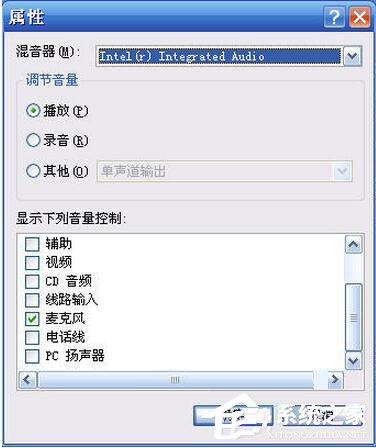
第四步:調整QQ語言設置,打開QQ面板——》點擊最下方的齒輪圖標(系統設置)——》系統設置窗口中單擊“好友和聊天”——》在選擇“語言視頻”——》右邊窗口中點擊“語言設置”——》彈出的“語音視頻”窗口中去掉“自動調節麥克風音量”前面的勾,然後將麥克風圖標的音量拉大最大——》再將“自動放大麥克風音量”前面打上勾——》在嘗試語音通話。
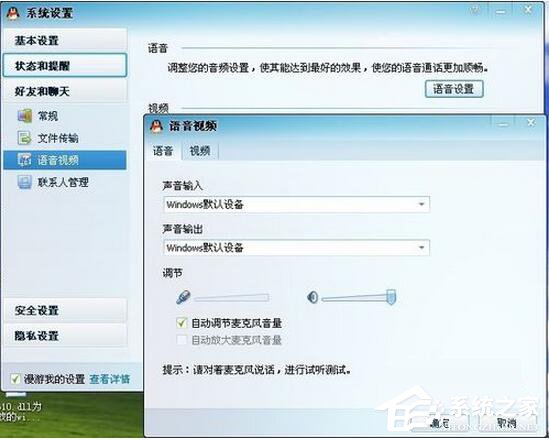
第五步:如果上述步驟都無法解決“麥克風不能說話”說話的問題,請點擊“開始”菜單——》選擇“所有程序”——》鼠標指向“附件”——》再指向“娛樂”——》選擇“錄音機”——》打開“錄音機”窗口之後,點擊圓形錄音按鈕,開始錄音——》對著麥克風說話,看波形是否發生變化——》等到錄音完畢,點擊播放按鈕,聽聽是否有聲音,如果沒有聲音說明麥克風已經損壞的可能性很大。

小提示:
按照上述步驟如果無法解決,您還可以嘗試借朋友的麥克風插到自己電腦上試試,就能驗證是不是你的麥克風壞了,而來確定要不要重新買一個新的。
以上就是WinXP系統麥克風沒聲音的設置方法,方法很簡單,首先要確定是不是麥克風壞了,不是的話在進行以上操作。